বিষয়বস্তুৰ তালিকা
কিছুমান ক্ষেত্ৰত, এটা সংখ্যা শূন্য (0) ৰে আৰম্ভ হয়। যেনে ফোন নম্বৰ, ক্ৰেডিট কাৰ্ড নম্বৰ, প্ৰডাক্ট ক'ড, ডাক ক'ড, ব্যক্তিগত চিনাক্তকৰণ নম্বৰ আদি। যেতিয়া আপুনি এই নম্বৰসমূহৰ যিকোনো এটা এক্সেল ৱৰ্কশ্বীটত এটা আগশাৰীৰ শূন্য থকা সন্নিবিষ্ট কৰে, এক্সেলে স্বয়ংক্ৰিয়ভাৱে সন্মুখৰ ফালৰ পৰা শূন্যসমূহ (0) আঁতৰাই পেলায়। আপুনি এই সমস্যা এৰিব পৰা উপায় হ'ল সংখ্যাসমূহত লিখনী বিন্যাস প্ৰয়োগ কৰা। এই লেখাটোত আপুনি এক্সেলত ফোন নম্বৰৰ আগত ০ ৰখাৰ ৬টা পদ্ধতি জানিব পাৰিব।
অনুশীলন কাৰ্য্যপুস্তিকা ডাউনলোড কৰক
আপুনি তলৰ লিংকৰ পৰা এক্সেল ফাইলটো ডাউনলোড কৰি অনুশীলন কৰিব পাৰে ইয়াৰ সৈতে।
এটা ফোন নম্বৰৰ আগশাৰীৰ শূন্য ৰাখক।xlsx
Excel এ আগশাৰীৰ শূন্য কিয় আঁতৰায়?
যেতিয়া আপুনি আগৰ শূন্য থকা Excel ৱৰ্কশ্বীটত সংখ্যা সন্নিবিষ্ট কৰে, এক্সেলে স্বয়ংক্ৰিয়ভাৱে সেইবোৰ সকলো আঁতৰাই পেলায়। উদাহৰণস্বৰূপে, যদি আপুনি Excel ত এটা কোষত 007 সন্নিবিষ্ট কৰে, তেন্তে আপুনি দেখিব যে তাত মাত্ৰ 7 আছে। ৭ ৰ আগৰ শূন্য দুটা আৰু নাই।
এইটো হয় কাৰণ বাস্তৱ সংখ্যাৰ আগৰ যিকোনো সংখ্যক শূন্য অৰ্থহীন। গতিকে, যেতিয়া আপুনি এক্সেল ৱৰ্কশ্বীটত আগশাৰীৰ শূন্যৰ সৈতে সংখ্যা সন্নিবিষ্ট কৰে, এক্সেলে স্বয়ংক্ৰিয়ভাৱে এটা কোষৰ পৰা আঁতৰাই পেলায়। ই কেৱল যুক্তিযুক্ত সংখ্যাবোৰহে ৰাখে।
এক্সেলত আগশাৰীৰ শূন্যসমূহ ধৰি ৰাখক
এক্সেলত আগশাৰীৰ শূন্যসমূহ ধৰি ৰাখিবলৈ আপুনি অনুসৰণ কৰিব পৰা দুটা সম্ভাৱ্য উপায় আছে।
- <৯>সংখ্যাবোৰ Text ত ফৰ্মেট কৰক। ইয়াৰ ফলত এক্সেলে লিডিং আঁতৰোৱাত বাধা দিবশূন্য। সংখ্যাবোৰৰ সন্মুখত এপষ্ট্ৰফ (‘) ৰাখক। ই বিন্যাসক লিখনীলৈ সলনি কৰিব।
- আপুনি কোষ বিন্যাসক এনেদৰে সংহতি কৰিব পাৰে যে ই সদায় এটা নিৰ্দিষ্ট সংখ্যক সংখ্যা প্ৰদৰ্শন কৰে। উদাহৰণস্বৰূপ, আপুনি এটা ঘৰক মুঠ ৭টা সংখ্যা প্ৰদৰ্শন কৰিবলৈ সংহতি কৰিছে। এতিয়া আপুনি মাত্ৰ ৫টা অংকহে সন্নিবিষ্ট কৰিছে। এক্সেলে স্বয়ংক্ৰিয়ভাৱে দুটা আগশাৰীৰ শূন্য সন্নিবিষ্ট কৰি ইয়াক মুঠ ৭টা অংক কৰি তুলিব। এইদৰে আপুনি আগৰ শূন্যসমূহো ধৰি ৰাখিব পাৰে।
Excel ত এটা ফোন নম্বৰৰ আগত 0 (শূন্য) ৰখাৰ 6 পদ্ধতি
1. a. 0 ধৰি ৰাখিবলৈ লিখনী বিন্যাস প্ৰয়োগ কৰক a Excel ত ফোন নম্বৰ
যেতিয়া আপুনি এটা কোষত আগশাৰীৰ শূন্য থকা এটা সংখ্যা সন্নিবিষ্ট কৰে, Excel এ স্বয়ংক্ৰিয়ভাৱে সেই শূন্য আঁতৰাই পেলায়। গতিকে আপুনি আপোনাৰ Excel কাৰ্য্যপত্ৰিকাত ফোন নম্বৰ সন্নিবিষ্ট কৰাৰ সময়ত সমস্যাৰ সন্মুখীন হ'ব পাৰে।
ফোন নম্বৰৰ সেই আগশাৰীৰ শূন্য ৰাখিবলৈ, তলৰ প্ৰক্ৰিয়া অনুসৰণ কৰক:
- আপুনি বিচৰা সকলো কোষ হাইলাইট কৰক সংখ্যাবোৰ আগৰ শূন্যৰ সৈতে ৰাখিবলৈ।
- HOME ৰিবনলৈ যাওক।
- সংখ্যা গোটৰ পৰা, পাঠ নিৰ্ব্বাচন কৰক বিন্যাস।
গতিকে, আপোনাৰ নিৰ্বাচিত অঞ্চলৰ সকলো ঘৰ এতিয়া পাঠ্য বিন্যাসৰ অন্তৰ্গত।
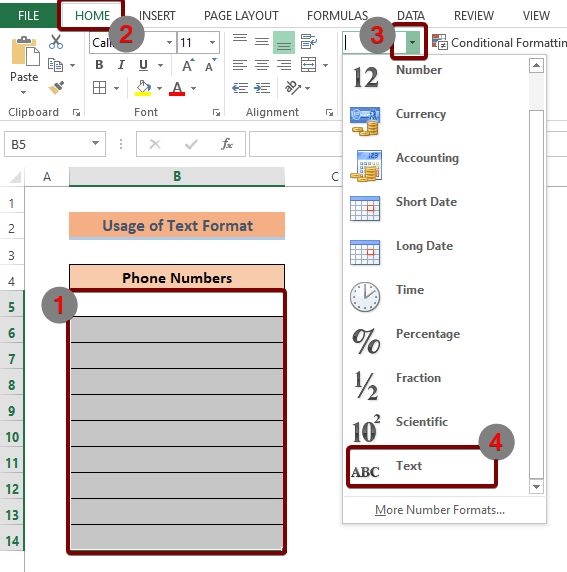
তাৰ পিছত আগৰ শূন্য থকা যিকোনো ধৰণৰ সংখ্যা সন্নিবিষ্ট কৰিব পাৰিব। এইবাৰ এক্সেলে সন্মুখৰ ফালৰ পৰা ০ আঁতৰাব নোৱাৰে আৰু সকলো নম্বৰ এনেদৰে ৰাখিব:
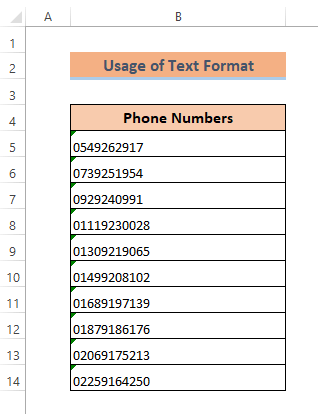
এইদৰে আপুনি এটা ফোন নম্বৰৰ আগশাৰীৰ শূন্য ধৰি ৰাখিব পাৰে বা এক্সেলত যিকোনো ধৰণৰ সংখ্যা।
পঢ়কঅধিক: এক্সেলত লিখনীৰ সৈতে চেল ফৰ্মেট নম্বৰ কেনেকৈ কাষ্টম কৰিব লাগে (৪ উপায়)
2. এক্সেলত এটা ফোন নম্বৰৰ আগশাৰীৰ শূন্য ৰাখিবলৈ এপষ্ট্ৰফ ব্যৱহাৰ কৰক
এক্সেল চেলত সংখ্যা সন্নিৱিষ্ট কৰাৰ আগতে এপষ্ট্ৰফ ব্যৱহাৰ কৰাটোৱেই হৈছে Text ফৰ্মেট প্ৰয়োগ কৰাৰ আটাইতকৈ দ্ৰুত উপায়। এইদৰে আপুনি যিকোনো ধৰণৰ নম্বৰ যেনে ব্যক্তিগত পৰিচয় নম্বৰ, ডাক ক'ড, ক্ৰেডিট কাৰ্ড নম্বৰ, বেংক একাউণ্ট নম্বৰ, এৰিয়া ক'ড, প্ৰডাক্ট নম্বৰ আদিৰ আগত ০ ৰাখিব পাৰে।
আপুনি মাত্ৰ,
- প্ৰথমে এটা এক্সেল কোষত এটা এপষ্ট্ৰফ (') সন্নিবিষ্ট কৰক।
- তাৰ পিছত শূন্য (0) ৰে আৰম্ভ কৰা সংখ্যাবোৰ লিখক। .
- অৱশেষত ENTER বুটাম টিপক।
সংখ্যাসমূহে কোষ বিন্যাসক লিখনীলৈ ৰূপান্তৰ কৰাৰ আগতে এটা অতিৰিক্ত এপষ্ট্ৰফ যোগ কৰক। এইদৰে এক্সেলে এই ক্ষেত্ৰত সেই শূন্য আঁতৰাব নোৱাৰে।
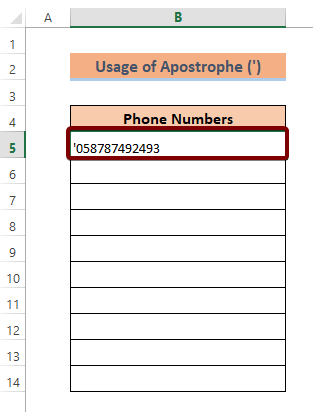
অধিক পঢ়ক: এক্সেলত ফোন নম্বৰ ফৰ্মেট কেনেকৈ ব্যৱহাৰ কৰিব লাগে (৮টা উদাহৰণ )
3. Excel ত এটা ফোন নম্বৰৰ আগশাৰীৰ শূন্য ৰাখিবলৈ ফৰ্মেট কোষ ব্যৱহাৰ কৰক
চেলৰ ভিতৰত Text বিন্যাস প্ৰয়োগ কৰিবলৈ দুটা পদ্ধতিৰ উপৰিও, আপুনি এইটো চেষ্টা কৰিব পাৰে।
সেই কৰিবলৈ,
- আপুনি ঘৰ সংখ্যা সন্নিবিষ্ট কৰিব বিচৰা সকলো ঘৰ নিৰ্ব্বাচন কৰক।
- CTRL + 1 টিপক কোষসমূহ বিন্যাস কৰক সংলাপ বাকচ খোলিবলৈ।
- বা আপুনি নিৰ্বাচন অঞ্চলত ৰাইট-ক্লিক কৰিব পাৰে। তাৰ পিছত পপ-আপ তালিকাৰ পৰা, কোষসমূহ বিন্যাস কৰক নিৰ্ব্বাচন কৰক।
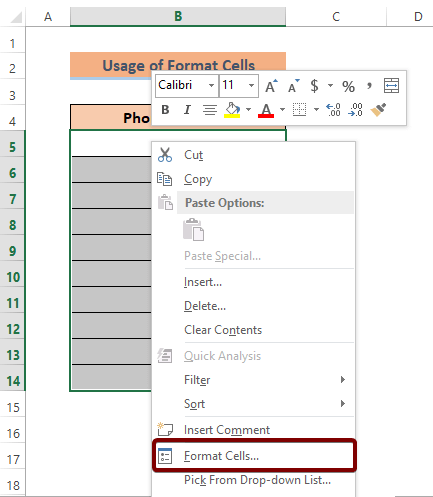
এতিয়া ঘৰসমূহ বিন্যাস কৰক সংলাপ বাকচৰ পৰা,
- নিৰ্বাচন কৰক সংখ্যা ৰিবন।
- শ্ৰেণী তালিকাৰ পৰা পাঠ লৈ যাওক।
- তাৰ পিছত ঠিক আছে<টিপক 7> আদেশ।
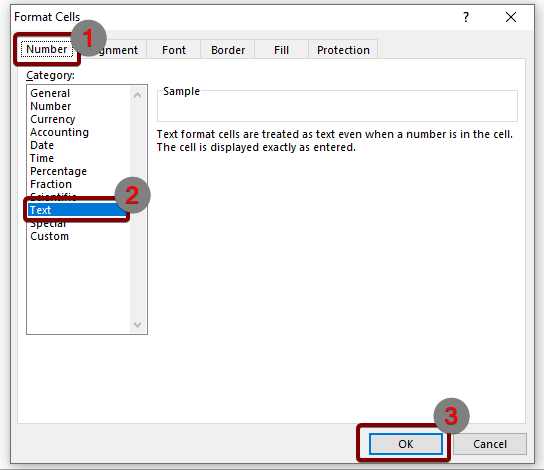
গতিকে আপুনি হাইলাইট কৰা কোষসমূহত পাঠ বিন্যাস সফলতাৰে প্ৰয়োগ কৰিছে। এতিয়া মাত্ৰ আগৰ শূন্য থকা সংখ্যাবোৰ দিয়ক। এইবাৰ সিহঁত কেৱল এক্সেল ৱৰ্কশ্বীটৰ পৰা অদৃশ্য নহ'ব।
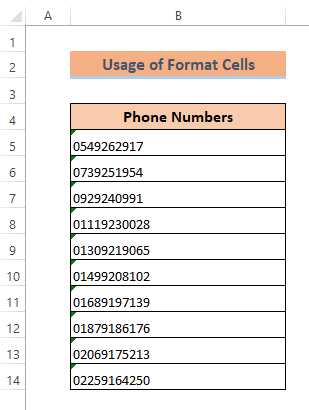
অধিক পঢ়ক: এক্সেলত আগশাৰীৰ শূন্য যোগ কৰক বা ৰাখক (১০টা উপযুক্ত উপায়)
একেধৰণৰ পঢ়া:
- এক্সেলত ঋণাত্মক সংখ্যাৰ বাবে বন্ধনী কেনেকৈ ৰাখিব
- এক্সেলত হাজাৰ হাজাৰ K আৰু মিলিয়ন M ত এটা সংখ্যা কেনেকৈ ফৰ্মেট কৰিব লাগে (4 উপায়)
- নিকটতম 10000 লৈ এক্সেল কৰক (5 টা আটাইতকৈ সহজ উপায়)
- এক্সেলত দশমিক কেনেকৈ গোল কৰিব (৪টা সৰল উপায়)
- এক্সেলত সংখ্যা কেনেকৈ গোল কৰিব (৪টা সহজ উপায়)
4. Excel ত এটা ফোন নম্বৰত পূৰ্বৰ শূন্য ৰাখিবলৈ স্বনিৰ্বাচিত বিন্যাস প্ৰয়োগ কৰক
চেলসমূহৰ ওপৰত স্বনিৰ্বাচিত বিন্যাস প্ৰয়োগ কৰিবলৈ,
- পূৰ্বৰ সংখ্যা সন্নিবিষ্ট কৰিবলৈ কোষসমূহ হাইলাইট কৰক
- বিন্যাস কোষসমূহ সংলাপ বাকচ খোলিবলৈ CTRL +1 টিপক।
- সংখ্যা ৰিবন নিৰ্ব্বাচন কৰক।
- Category তালিকাৰ অন্তৰ্গত Custom ত ক্লিক কৰক।
- তাৰ পিছত
“0”########## <সন্নিবিষ্ট কৰক 11>
Type বাকচত সোমাই OK টিপক।
ইয়াত শূন্য (0) withi n ডাবল উদ্ধৃতি চিহ্নে নিশ্চিত কৰিব যে 0 Excel ত এটা কোষত থাকে। তাৰ পিছত তলৰ হেচবোৰে (#) সংখ্যাৰ সংখ্যা নিৰ্ধাৰণ কৰেযিটো আপুনি আগৰ শূন্যৰ পিছত অনুমতি দিব বিচাৰে।
ইয়াৰ ফলত মুঠ 11 টা সংখ্যা হয়। এতিয়া যদি আপুনি সন্মুখত শূন্য থকা ১১টা সংখ্যা সন্নিবিষ্ট কৰে, এক্সেলে শূন্যটো অস্পৃশ্য কৰি ৰাখিব।
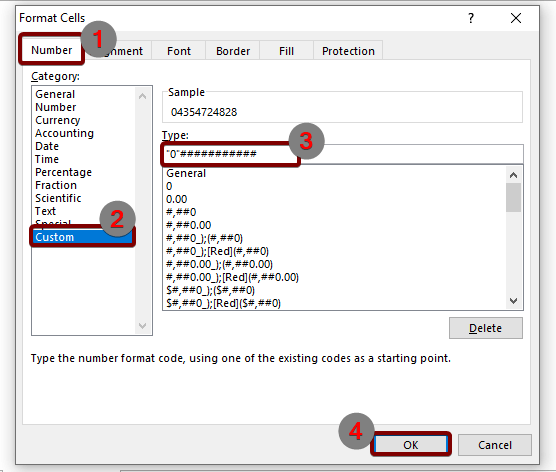
গতিকে কোষবোৰৰ ভিতৰত Custom বিন্যাস প্ৰয়োগ কৰাৰ পিছত , এক্সেলে তলৰ ছবিখনৰ দৰে আগশাৰীৰ শূন্য ৰাখিব:
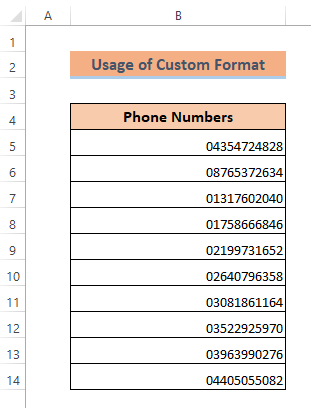
অধিক পঢ়ক: এক্সেল স্বনিৰ্বাচিত সংখ্যা বিন্যাস একাধিক চৰ্ত
5. Excel ত এটা ফোন নম্বৰৰ আগত 0 ৰাখিবলৈ CONCATENATE ফাংচন ব্যৱহাৰ কৰক
CONCATENATE ফাংচন ব্যৱহাৰ কৰাটো Excel ত এটা ফোন নম্বৰৰ আগত শূন্য ৰখাৰ আন এটা উপায়। এই ফাংচনে সংখ্যাৰ শৃংখলাৰ আগত এটা অতিৰিক্ত শূন্য একত্ৰিত কৰে।
CONCATENATE ফাংচন প্ৰয়োগ কৰিবলৈ,
- চেল C5 নিৰ্ব্বাচন কৰক আৰু নিম্নলিখিত সূত্ৰটো লিখক:
=CONCATENATE("0",B5) ফাংচনৰ যুক্তি অংশত, “0” হৈছে 0 ৰ এটা ষ্ট্ৰিংৰ আগত যোগ কৰিবলগীয়া 0 সংখ্যা। তাৰ পিছত B5 হৈছে চেল ঠিকনা, য'ত ফোন নম্বৰৰ খচৰা সংস্কৰণ প্ৰধানকৈ সংৰক্ষণ কৰা হয়।
- তাৰ পিছত আপোনাৰ কিবৰ্ডৰ পৰা ENTER বুটাম টিপক।
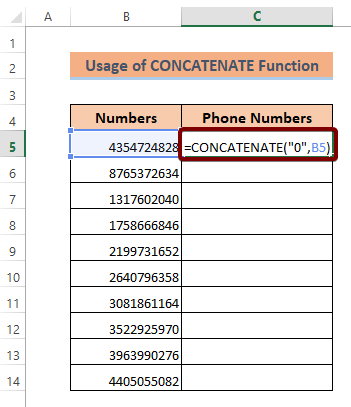
আপুনি সূত্ৰটো কেৱল এটা কোষত প্ৰয়োগ কৰিছে। সকলো ঘৰত একে সূত্ৰ প্ৰয়োগ কৰিবলে, ফিল হেণ্ডেল আইকন ঘৰ C5 ৰ পৰা C14 লৈ টানি নিয়ক।
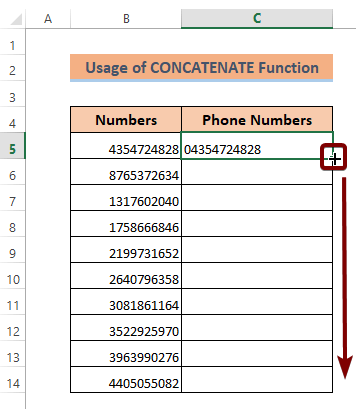
সকলো কোষৰ ওপৰত সূত্ৰটো প্ৰয়োগ কৰাৰ পিছত আপুনি দেখিব যে সকলো সংখ্যাৰ আগৰ শূন্য এতিয়াও আছে।
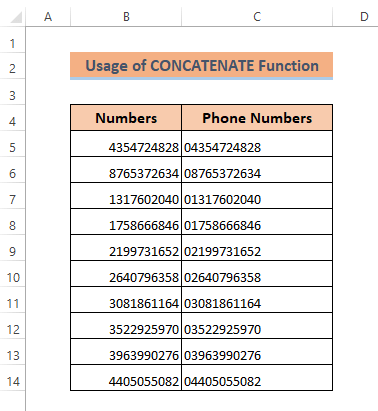
অধিক পঢ়ক: কেনেকৈ ফৰ্মেট কৰিব লাগেExcel ত VBA ৰ সৈতে সংখ্যা (3 পদ্ধতি)
6. Excel ত ফোন নম্বৰত আগৰ 0 পুনৰুদ্ধাৰ কৰিবলে হাইফেন, বিন্দু, বা স্থান ব্যৱহাৰ কৰক
আপুনি যিকোনো এটা সন্নিবিষ্ট কৰিব পাৰে এক্সেলত সংখ্যাৰ মাজত হাইফেন (-), বিন্দু (.), বা স্পেচ । যদি আপুনি চিহ্ন বা চিহ্ন ব্যৱহাৰ কৰি সংখ্যাবোৰ পৃথক কৰে, তেন্তে এক্সেলে কোনো সংখ্যাৰ পৰা ফ্ৰণ্টলাইন শূন্য আঁতৰাই নিদিয়ে। এইদৰে আপুনি এক্সেলত ফোন নম্বৰত আগশাৰীৰ শূন্যসমূহ পুনৰুদ্ধাৰ কৰিব পাৰে।
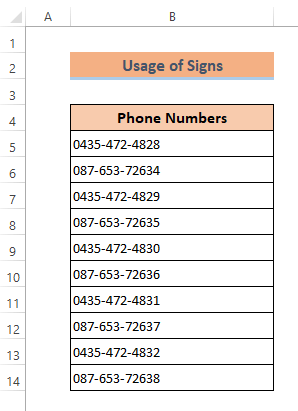
অধিক পঢ়ক: সংখ্যাৰ বিন্যাস কমাৰ পৰা কেনেকৈ সলনি কৰিব পাৰি এক্সেলত বিন্দু (৫টা উপায়)
লিখনী বিন্যাসত ভুল আওকাণ কৰক
এটা ঘৰত পাঠ্য বিন্যাস প্ৰয়োগ কৰাৰ পিছত, আপুনি এটা ভুল বাকচ দেখিব। বাকচটো ক্লিক কৰিলে সহজেই আঁতৰাব পাৰিব। তাৰ পিছত Ignore Error কমাণ্ড টিপক।
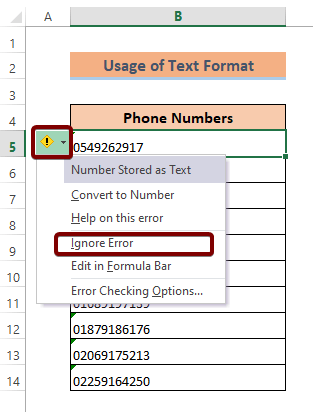
মনত ৰখা কথাবোৰ
📌 অবিকল্পিতভাৱে, Excel এ আগৰ শূন্যবোৰ ৰাখে এটা সংখ্যা।
📌 আপুনি CTRL + 1 টিপিব পাৰে কোষ বিন্যাস কৰক সংলাপ বাকচ খোলিবলৈ।
উপসংহাৰ
লৈ যোগ কৰিলে আমি এক্সেলত ফোন নম্বৰৰ সন্মুখত ০ ৰখাৰ ৬টা পদ্ধতিৰ বিষয়ে আলোচনা কৰিছো। এই প্ৰবন্ধৰ সৈতে সংলগ্ন অনুশীলন কাৰ্য্যপুস্তিকাখন ডাউনলোড কৰিবলৈ আৰু তাৰ সৈতে সকলো পদ্ধতি অনুশীলন কৰিবলৈ পৰামৰ্শ দিয়া হৈছে। আৰু তলৰ মন্তব্যৰ অংশত কোনো প্ৰশ্ন সুধিবলৈ কুণ্ঠাবোধ নকৰিব। আমি সকলো প্ৰাসংগিক প্ৰশ্নৰ উত্তৰ অতি সোনকালে দিবলৈ চেষ্টা কৰিম। আৰু অধিক অন্বেষণ কৰিবলৈ অনুগ্ৰহ কৰি আমাৰ ৱেবছাইট Exceldemy চাওক।

